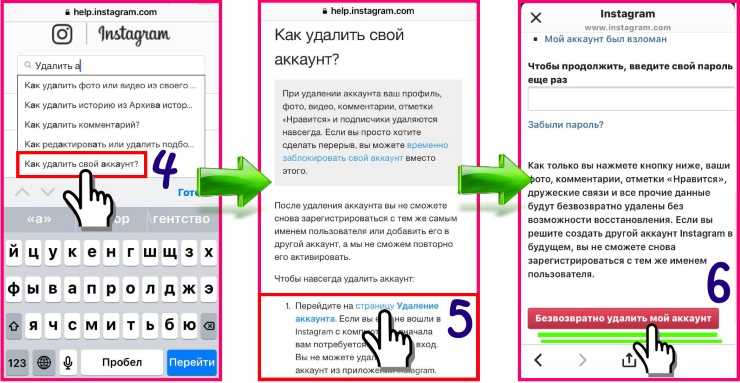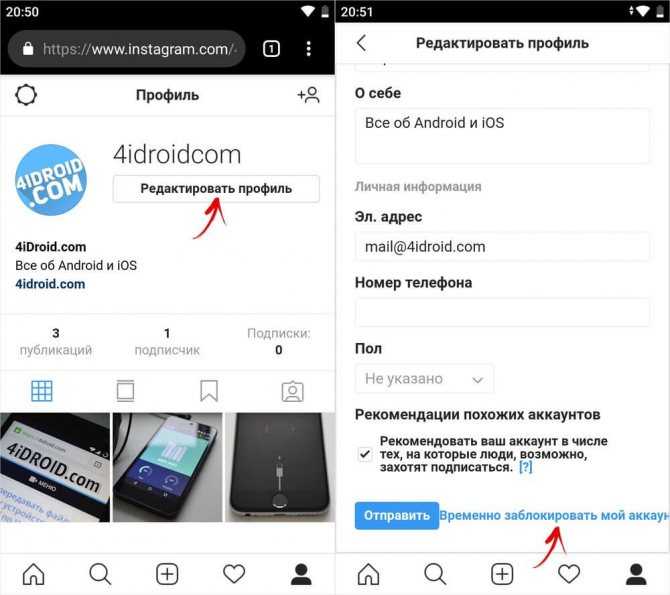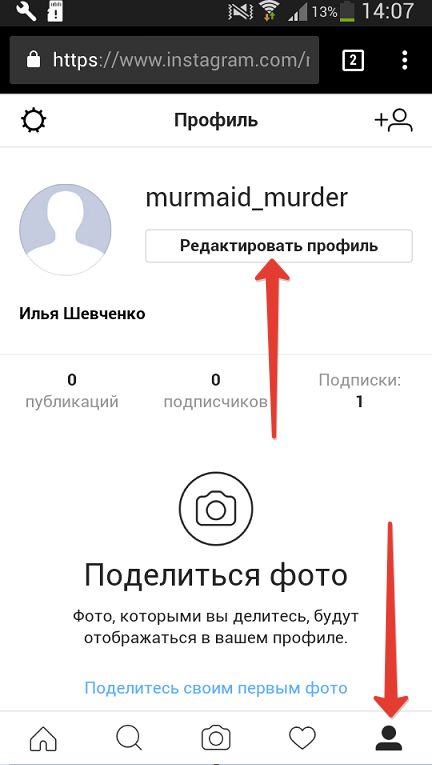iPhone: Как навсегда удалить комментарии из Instagram
Instagram сделал некоторые обновления, чтобы упростить сохранение платформы социальных сетей для всех. Одной из новых функций для уменьшения запугивания является возможность массового удаления комментариев Instagram в приложении iOS. Читайте дальше о том, как использовать функцию …
Instagram продолжает свои усилия по борьбе с запугиванием в Интернете, и одним из последних примеров является возможность быстрого массового удаления до 25 комментариев одновременно.
Имейте в виду, что если у вас регулярно возникают проблемы с отрицательными или оскорбительными комментариями, вы также можете зайти в «Настройки Instagram»> «Конфиденциальность»> «Комментарии»> и настроить параметры «Разрешить комментарии от» и / или «Блокировать комментарии от». Но в любом случае возможность массового удаления комментариев будет приветствоваться многими пользователями.
Программы для Windows, мобильные приложения, игры — ВСЁ БЕСПЛАТНО, в нашем закрытом телеграмм канале — Подписывайтесь:)
Instagram также предоставляет пользователям возможность контролировать, кто может включать вас в упоминание или тег. Вы найдете эти настройки, когда они доступны в том же разделе Настройки> Конфиденциальность в Instagram для iPhone,
Вы найдете эти настройки, когда они доступны в том же разделе Настройки> Конфиденциальность в Instagram для iPhone,
iPhone: Как навсегда удалить комментарии из Instagram
- Перейдите к своему сообщению, которое вы хотите удалить несколько комментариев
- Нажмите на один из комментариев
- Нажмите трехточечный значок в правом верхнем углу
- Нажмите Управление комментариями
- Выберите до 25 комментариев, которые вы хотите удалить, нажав на них
- выбирать удалять в левом нижнем углу подтвердите, нажав Удалить комментарии
Вот как выглядят эти шаги:
Если вы еще не видите опцию, вы можете убедиться, что вы используете наиболее недавний релиз iOS для Instagram в App Store но имейте в виду, что эта функция может быть изменением на стороне сервера.
Прочитайте больше уроков 9to5Mac:Программы для Windows, мобильные приложения, игры — ВСЁ БЕСПЛАТНО, в нашем закрытом телеграмм канале — Подписывайтесь:)
Похожие записи
Эта гениальная шпионская камера выглядит как ручка, так как она записывает изображения и звук в HD-качестве.

У всех нас есть фантазии об агенте 007. Захват доказательств злого плана. Слушая, как злодей раскрывает подлый план и бросает вам вызов, чтобы остановить их. Хотя это может звучать как уловка на уровне Джеймса Бонда, реальность такова, что мы все сталкиваемся с ситуациями, когда нам как бы жаль, что у нас нет реальных доказательств того,…
Читать далее Эта гениальная шпионская камера выглядит как ручка, так как она записывает изображения и звук в HD-качестве.Продолжить
8 продуктов Apple «Pro», которые опустошат ваш кошелек
Лето почти закончилось, а это означает две вещи: дети вернулись в школу и появятся новые продукты Apple. По слухам, этой осенью будет как минимум два события, которые принесут «поток» новых продуктов, включая iPhone 14, Apple Watch Series 8, высокопроизводительные компьютеры Mac M2, обновленный HomePod mini и новый Apple TV. Но самые интересные новинки будут чуть…
Читать далее 8 продуктов Apple «Pro», которые опустошат ваш кошелекПродолжить
Как работает перекалибровка батареи iPhone в iOS 14.
 5
5Apple представила еще одно заметное изменение в последней бета-версии iOS 14.5 — перекалибровку аккумулятора iPhone 11. Новая функция дает обновленные и более точные данные о максимальной емкости аккумулятора вашего устройства и максимальной производительности, а также может исправить неожиданный разряд аккумулятора. А в редких случаях это может привести к бесплатной замене батареи. Следуйте инструкциям, чтобы узнать,…
Читать далее Как работает перекалибровка батареи iPhone в iOS 14.5Продолжить
Создавайте резервные копии своих фотографий и других данных в облачном хранилище Prism Drive объемом 2 ТБ за 49 долларов США.
Убирая хлам на своем столе, почему бы не разобраться с беспорядком на жестком диске, пока вы этим занимаетесь? Подумайте, сколько из этих видео, документов и изображений вы открыли за последний год. Ваше устройство могло бы работать более эффективно, если бы оно не спотыкалось об эти давно забытые файлы. Prism Drive получил оценку 4,5 из 5…
Читать далее Создавайте резервные копии своих фотографий и других данных в облачном хранилище Prism Drive объемом 2 ТБ за 49 долларов США.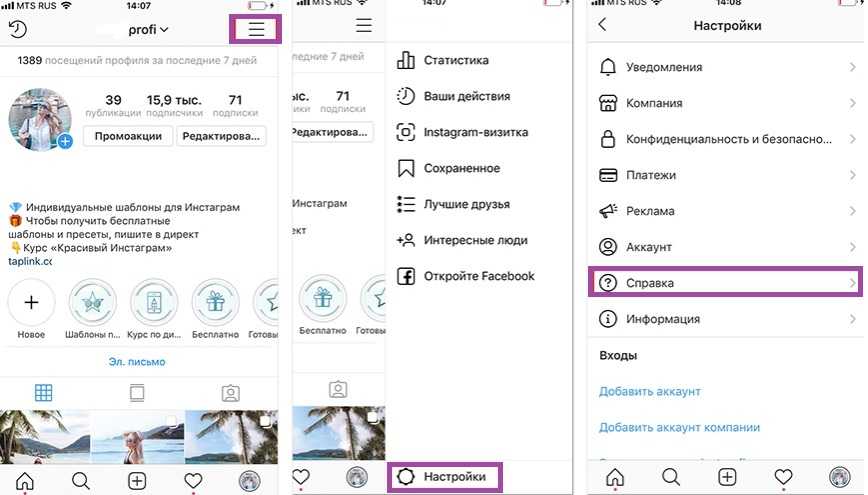 Продолжить
Продолжить
Как удалить Twitter на iPhone, iPad и в Интернете
Готовы ли вы сделать перерыв или расстаться с Twitter? Прочтите, как деактивировать или удалить свою учетную запись Twitter на iPhone, iPad и в Интернете. Прежде чем удалить свою учетную запись Twitter, вы можете сначала загрузить копию своей информации. Учиться как это сделать здесь. Twitter отмечает, что вы можете восстановить учетную запись в течение 12 месяцев…
Читать далее Как удалить Twitter на iPhone, iPad и в ИнтернетеПродолжить
Как очистить кэш Instagram на iPhone? Быстрая инструкция
Время на чтение: 3 мин
То, что является банальной процедурой для Android-устройств, на iOS может вызывать затруднения. При желании очистить кэш Instagram на iPhone, у вас могут появиться логичные вопросы по поводу реализации задуманного. Все нюансы процедуры описаны ниже, поэтому без промедления перейдем к насущным вопросам.
Когда и зачем чистить кэш Instagram?
Жизнь научила нас время от времени освобождать место в памяти от лишних данных. Временные данные наименее ценные из всех, а могут занимать гигабайты пространства. Учитывая отсутствие возможности расширения памяти iPhone, это может стать проблемой. Как только файлы и данные снизят процент свободного пространства до 5% или меньше, появляются лаги. При чем и само приложение Instagram может сталкиваться с проблемами. Обычно пользователям советуют в первую очередь удалять кэш мобильной программы и это действительно часто срабатывает.
Временные данные наименее ценные из всех, а могут занимать гигабайты пространства. Учитывая отсутствие возможности расширения памяти iPhone, это может стать проблемой. Как только файлы и данные снизят процент свободного пространства до 5% или меньше, появляются лаги. При чем и само приложение Instagram может сталкиваться с проблемами. Обычно пользователям советуют в первую очередь удалять кэш мобильной программы и это действительно часто срабатывает.
Читайте также: Как удалить куки и кэш на iPhone?
Существует всего 2 причины, чтобы очистить кэш в Instagram на iPhone: для очистки памяти и улучшения стабильности, работоспособности самого приложения. Регулярность данной процедуры зависит от большего количества факторов: активности использования смартфона, количества свободного пространства, качества работы приложения, версии операционной системы и т. п. В обычных условиях мы бы рекомендовали делать это с периодичностью 1-2 недели, но на iPhone все обстоит немного сложнее.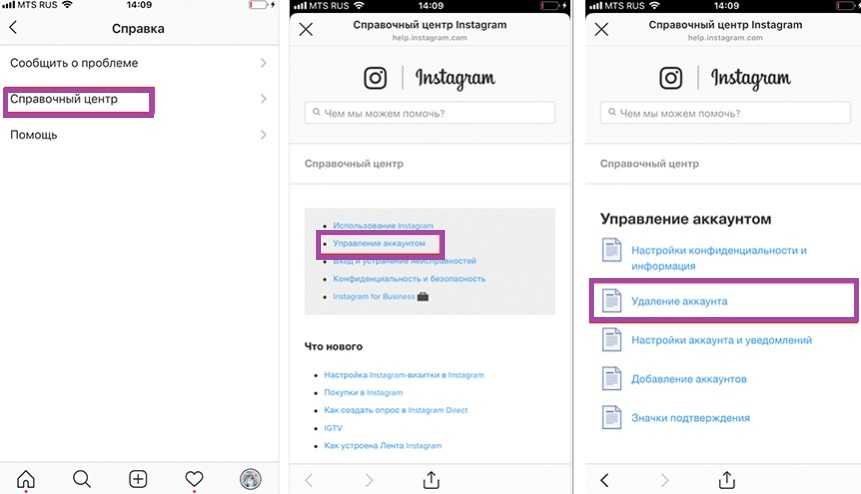 В силу сложности процедуры на iOS, скорее всего использовать чистку кэша лучше только при необходимости.
В силу сложности процедуры на iOS, скорее всего использовать чистку кэша лучше только при необходимости.
Как очистить кэш Instagram на iPhone?
Политика закрытости в iOS увеличивает степень ее безопасности, очень сильно сегментируя привилегии приложений. Обратная сторона медали в том, что целенаправленно воздействовать на кэш нельзя. Единственное исключение – приложений, где есть встроенная функция в настройках. Instagram к этому числу не относится, поэтому здесь применим только один способ – переустановка приложения. Нам нужно удалить и заново установить Instagram. Ниже описаны несколько методов достижения цели.
Как удалить кэш в Instagram на iPhone:
- С рабочего стола. Достаточно нажать и удерживать на значок Instagram и должно появиться всплывающее меню. Там может быть пункт «Удалить» или иконка со значком минус. Жмем на этот вариант и подтверждаем, что желаем удалить приложение. Устанавливаем Instagram заново.
- Через настройки.
 Открываем приложение «Настройки», переходим в блок «Основные», а затем – «Хранилище iPhone». Здесь находим Instagram и в меню приложения жмем по кнопке «Удалить приложение». Затем устанавливаем его повторно из официального источника App Store.
Открываем приложение «Настройки», переходим в блок «Основные», а затем – «Хранилище iPhone». Здесь находим Instagram и в меню приложения жмем по кнопке «Удалить приложение». Затем устанавливаем его повторно из официального источника App Store.
Кстати, вариант «Выгрузить приложение» нам не подходит, ведь речь идет об удалении приложения с сохранением его данных. Нам нужно обязательно убрать все, что связано с Instagram, иначе кэш не сохранится.
Читайте также: Как посмотреть фотографии на iCloud с iPhone?
Можно ли удалить кэш по-другому?
В сети встречаются другие способы удаления кэша на iPhone. Чтобы у вас не оставалось вопросов, кратко разберемся с ними.
Работают ли другие способы:
- Приложения. Часто в помощь по удалению кэша рекомендуют специальные приложения. Они обещают очистку второстепенных данных и даже кеша. К сожалению, они не могут достичь поставленной цели. Опять же, в силу особенностей операционной системы.

- Через компьютер. Программы для ПК тоже не способны на разделение кэша с данными Instagram, поэтому и удаление по отдельности неприменимо.
Все, что остается, чтобы очистить кэш Instagram – удалить приложение и установить его заново. Конечно, часто делать так неудобно, поэтому следует применять только по необходимости. Например, если приложение лагает, не работает какой-то функционал или осталось очень мало памяти на телефоне.
Насколько публикация полезна?
Нажмите на звезду, чтобы оценить!
Средняя оценка 5 / 5. Количество оценок: 1
Оценок пока нет. Поставьте оценку первым.
Как удалить учетную запись Instagram на iPhone: шаг за шагом Тем не менее, это наиболее адаптированное приложение для социальных сетей, которое делает все визуально идеальным.
Несмотря на идеальный контент, Instagram также считается токсичным, особенно для подростков, которые склонны сравнивать себя с тем, что видят.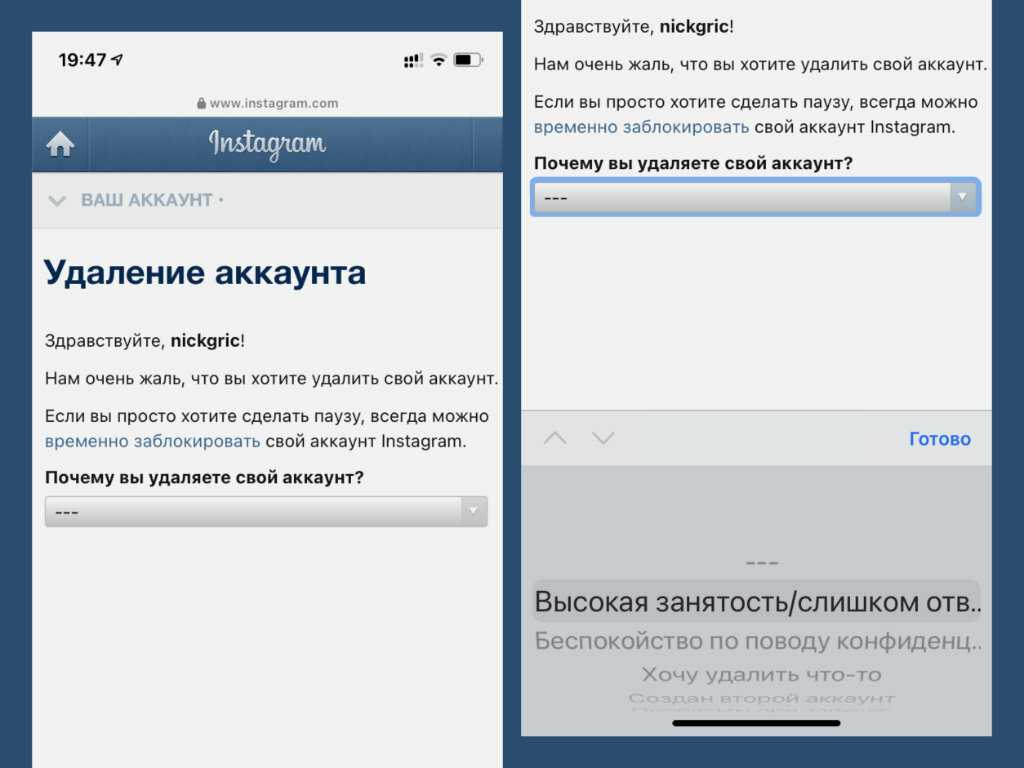 Ну, это не только для подростков, но и для всех.
Ну, это не только для подростков, но и для всех.
Если вы думаете, что тоже попали в ядовитую культуру социальных сетей, особенно Instagram, вы можете сделать перерыв и отключиться. Как удалить учетную запись Instagram на iPhone ? Вы можете удалить приложение на своем iPhone или полностью отключить свою учетную запись. Вы также можете удалить кеш из Instagram на своем iPhone, чтобы ваш iPhone работал хорошо.
В этой статье мы узнаем о различных вариантах того, как просто сделать передышку от Instagram, узнав, как удалить учетную запись Instagram на iPhone.
Часть 1. Как удалить Instagram на iPhoneЧасть 2. Как временно отключить учетную запись InstagramЧасть 3. Как навсегда удалить учетную запись Instagram на iPhoneЧасть 4. Нужно дополнительное место на iPhone? Используйте этот удобный методЧасть 5. Резюме
Часть 1. Как удалить Instagram на iPhone
Принятие решения отказаться от токсичной социальной жизни необходимо для поддержания сбалансированного психического здоровья.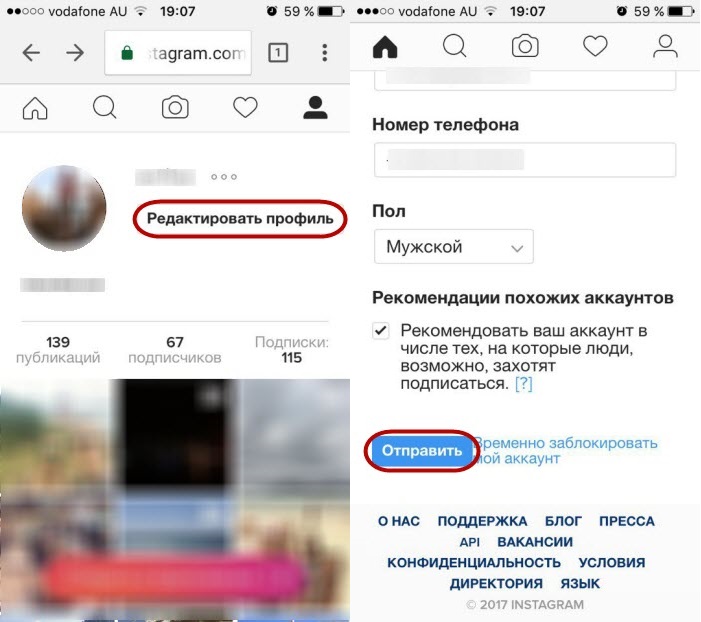 Instagram известен многими негативными вещами, включая сокрытие недостатков только для того, чтобы показать посты, достойные Instagram.
Instagram известен многими негативными вещами, включая сокрытие недостатков только для того, чтобы показать посты, достойные Instagram.
Помимо того, как удалить учетную запись Instagram на iPhone, вы можете временно дистанцироваться от социальных сетей, удалив приложение со своего устройства. Да, поскольку мы все виновны в том, что находимся на своих устройствах 24/7, почему бы не удалить из него Instagram, чтобы не видеть токсичные каналы.
Вот как удалить приложение Instagram на вашем iPhone:
- Перейдите в настройки вашего iPhone
- Прокрутите вниз и найдите Instagram, нажмите, чтобы открыть
- Нажмите Удаление
Теперь у вас не будет соблазна пролистать Instagram, так как у вас больше нет приложения на вашем iPhone. Но у вас может возникнуть соблазн получить доступ к настольной версии в любом браузере, поскольку вы удалили только приложение, а не свою учетную запись.
Часть 2.
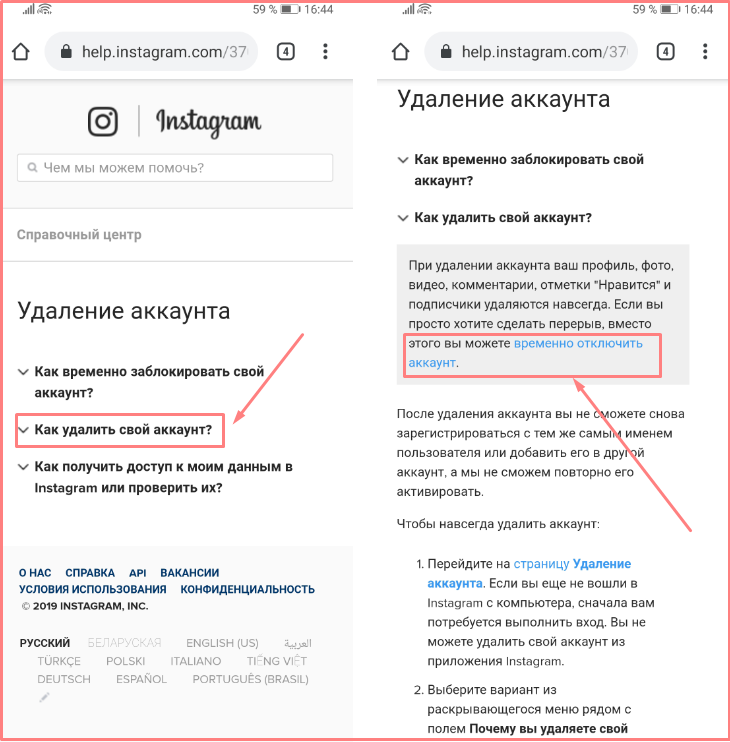 Как временно отключить учетную запись Instagram
Как временно отключить учетную запись InstagramInstagram, возможно, посчитал, что их приложение довольно токсично для всех, поэтому они добавили временную опцию для отключения учетной записи. В любом случае, какая бы причина ни стояла за этим вариантом, он все равно отличный.
Это дает вам время от Instagram и установить реальные связи с людьми вокруг вас и понять, какие из них важны. Это полное руководство о том, как временно удалить учетную запись Instagram на iPhone:
- Откройте Instagram через любой браузер. Вы можете использовать Chrome или что вам удобно
- Войдите в свою учетную запись Instagram
- Выберите Редактировать профиль
- Найдите и нажмите Временно отключить мою учетную запись . Это можно найти внизу страницы. Введите причину
- Введите свой пароль и снова выберите Временно отключить мою учетную запись
- Нажмите Хорошо
Вот и все! Ваша учетная запись Instagram теперь отключена, но вы всегда можете ввести свое имя пользователя и пароль, чтобы включить свою учетную запись, если вы пропустили приложение.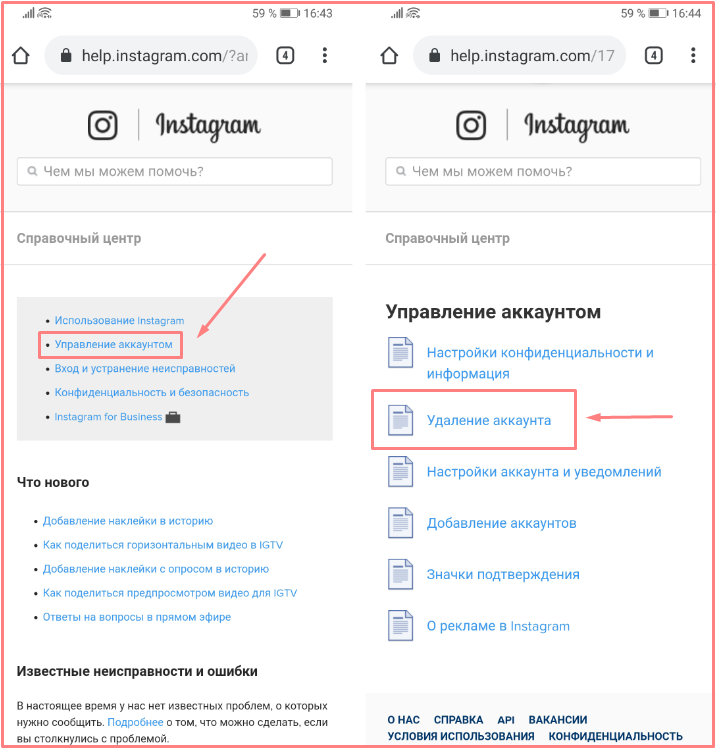 Он просто войдет в систему и покажет вам, что вы пропустили в своих лентах.
Он просто войдет в систему и покажет вам, что вы пропустили в своих лентах.
Часть 3. Как навсегда удалить учетную запись Instagram на iPhone
Этот процесс необратим. Это означает, что вам необходимо создать новую учетную запись, если вы хотите получить доступ к этому приложению и использовать его в будущем. Следуйте этим инструкциям о том, как удалить учетную запись Instagram на iPhone:
- Откройте Instagram на своем iPhone
- Коснитесь значка профиля внизу экрана
- Далее следует коснуться значка «Настройки» и перейти к Справочному центру .
- Выберите Начало работы
- Найдите и выберите Удалить учетную запись
- Теперь нажмите Как удалить свою учетную запись?
- Выберите ссылку Перейти на эту страницу
- Предоставьте свои данные Instagram и укажите причину
- Введите пароль
- Нажмите Навсегда деактивировать мою учетную запись
- Нажмите «ОК» для подтверждения.

Ваша учетная запись Instagram теперь удалена, и этот процесс не может быть восстановлен. Если вы хотите снова получить доступ к Instagram, вам нужно будет создать новую учетную запись.
Часть 4. Нужно дополнительное место на iPhone? Используйте этот удобный метод
Если ваша основная причина, по которой вам нужно знать, как удалить учетную запись Instagram на iPhone, заключается в том, чтобы освободить место на вашем iPhone, то выполнение описанных выше шагов на самом деле не повлияет на объем вашего хранилища. Фактически, удаление приложения просто освобождает место на вашем устройстве.
Вам нужен эффективный очиститель, который может удалить всю информацию, связанную с Instagram, включая кэш и другие данные приложений.
Одним из наиболее эффективных способов является использование FoneDog iPhone Cleaner . Это программное обеспечение удаляет все бесполезные данные, которые скрывались внутри вашего iPhone, и замедляет его работу.
FoneDog iPhone Cleaner удаляет ненужные файлы, удаляет ненужные приложения, стирает большие файлы и многое другое. Чтобы получить чистый iPhone, вы можете использовать функцию «Очистить все данные в один клик». Это полностью удалит все на устройстве и даст вам новое, как новое устройство.
Скачать бесплатно Скачать бесплатно
Если вы хотите узнать, как использовать FoneDog iPhone Cleaner, выполните следующие действия:
- Установите и запустите FoneDog iPhone Cleaner
- Выберите Стереть все данные в левом меню
- Подключите ваш iPhone через USB-кабель
- Выберите желаемый уровень безопасности — Низкий, Средний и Высокий
- Нажмите Старт
- Введите 0000 , чтобы подтвердить запрос на удаление iPhone
- Нажмите Стереть и подождать
Обратите внимание, что перед использованием этого программного обеспечения необходимо отключить функцию «Найти» и убедиться, что никакие приложения не запущены при подключении iPhone к компьютеру.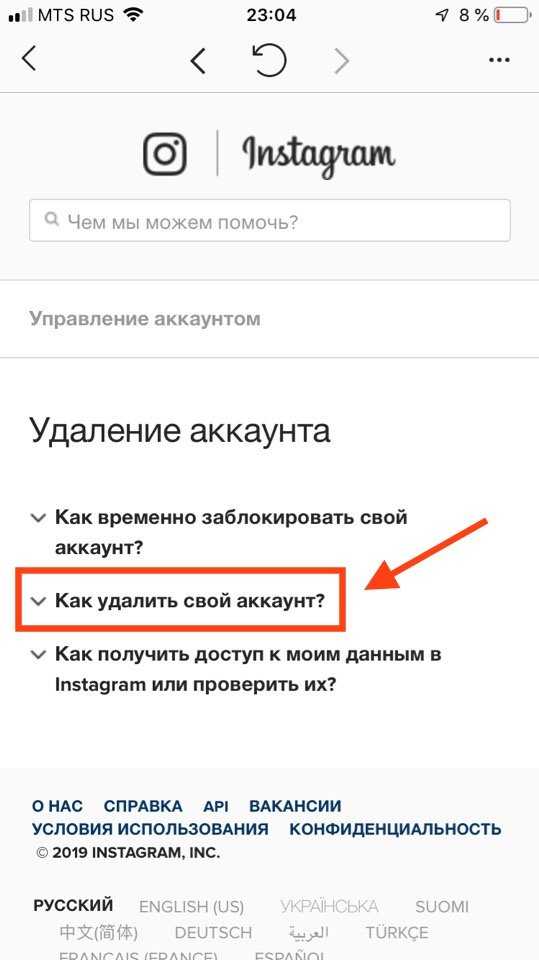
Всего за несколько кликов все данные на iPhone полностью удаляются и очищаются. Теперь вы можете восстановить резервную копию или использовать ее как новую.
Люди также читают Когда видео в Instagram не воспроизводятся, как это решить? Как исправить, что уведомление Instagram не работает на Android / iOS (обновление 2022 г.)
Часть 5. Резюме
Вы только что узнали как удалить учетную запись Instagram на iPhone временно или навсегда. Помните, что когда вы удаляете Instagram на своем iPhone, вы по-прежнему можете получить доступ к своей учетной записи через браузер.
И когда вы удаляете свою учетную запись, решите, хотите ли вы, чтобы она была мгновенной или просто передышкой, или вы предпочитаете полностью деактивировать Instagram, что потребует от вас создания новой учетной записи в будущем, если вы передумаете.
Кроме того, вы также узнали, как использовать FoneDog iPhone Cleaner , если вы хотите только восстановить системное пространство.
Это программное обеспечение представляет собой полную очистку iOS, которую вы можете использовать для освобождения места и максимально эффективного использования вашего iPhone. Вы пытались удалить Instagram на своем iPhone?
Скачать бесплатно Скачать бесплатно
3 полезных метода очистки кэша Instagram на iPhone
Пролистывание Instagram является второй натурой для многих, и они не обращают внимания на то, как легко и быстро загружаются изображения и видео на их смартфоны. Это происходит потому, что такие приложения, как Instagram, накапливают данные кеша и сохраняют их на смартфонах каждый раз, когда пользователь входит в приложение. Хотя наличие кеша Instagram необходимо, поскольку он помогает загружать и просматривать посты и медиафайлы быстрее и удобнее, он может занимать место в памяти до такой степени, что на смартфонах заканчивается место. Это приводит к медленная работа устройств и нехватка места для файлов и носителей из других источников .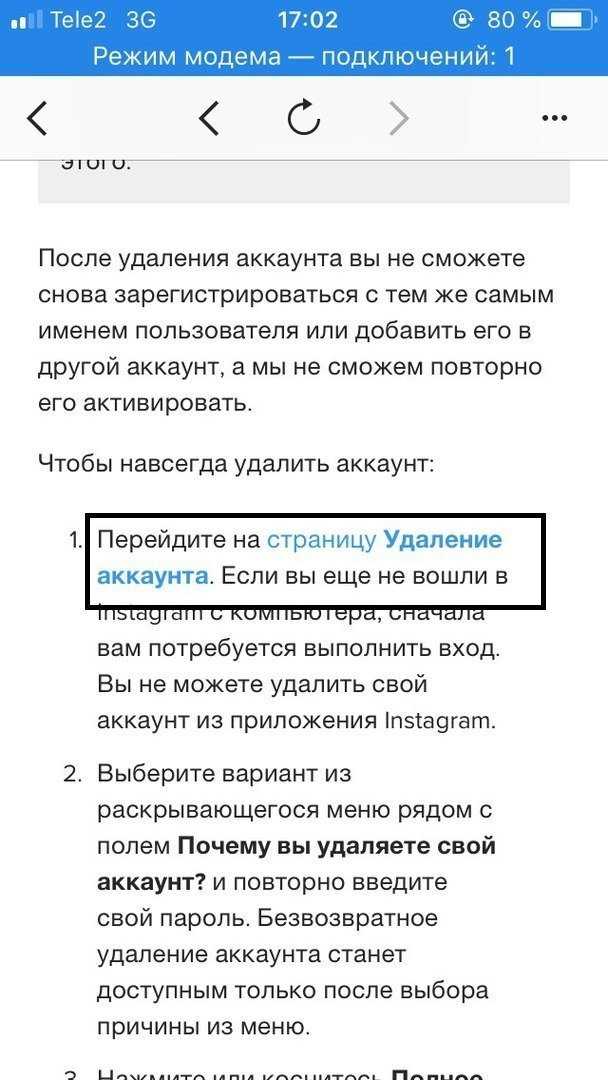
В этой статье мы в основном поймем , как очистить кеш Instagram на iPhone , а также кратко рассмотрим, как очистить кеш Instagram на смартфонах Android.
Часть 1: Как проверить используемое пространство Instagram?
Часть 2: Как очистить кэш Instagram на iPhone?
1. Очистите кеш Instagram из приложения
2. Очистите кеш Instagram в настройках iPhone.
3. Удалите приложение Instagram напрямую
Часть 3: Бонусные советы к кешам Instagram
Часть 1: Как проверить занятое пространство Instagram?
Обычно, когда пользователь iPhone устанавливает Instagram, приложение занимает примерно 24 МБ места, которое увеличивается по мере использования.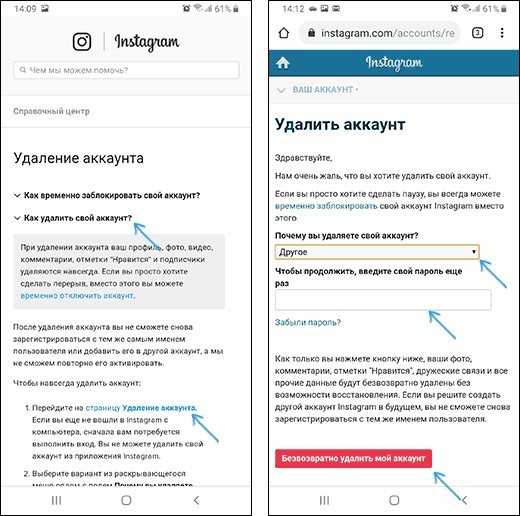 Следовательно, важно, чтобы при входе в Instagram нужно было знать о пространстве, используемом приложением.
Следовательно, важно, чтобы при входе в Instagram нужно было знать о пространстве, используемом приложением.
Чтобы узнать, сколько места Instagram занимает на вашем iPhone, выполните следующие действия:
Нажмите на приложение Settings на вашем iPhone.
Перейдите к General , затем Usage .
Здесь вы можете увидеть, сколько места занимает Instagram, а также другие приложения.
Часть 2: Как очистить кэш Instagram на iPhone?
Мы поняли, что такое данные кеша и как они используются, а теперь давайте посмотрим, как очистить кеш Instagram на iPhone.
1. Очистить кеш Instagram из приложения
Чтобы узнать, как очистить кеш Instagram, нужно знать, как очистить историю приложения, т. е. удалить всю информацию, которую вы искали или просматривали ранее. Очистив кеш своего профиля в Instagram, вы также избавитесь от всех ненужных файлов и защитите конфиденциальность своей учетной записи Instagram.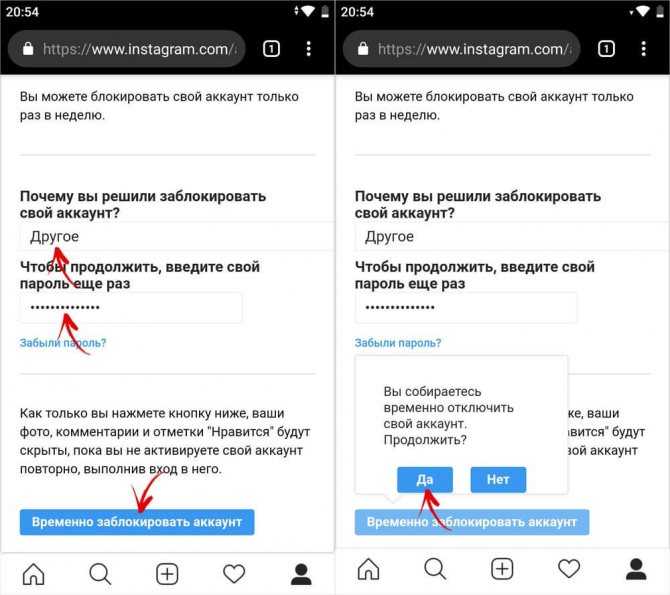
Чтобы узнать, как очистить кеш в Instagram, выполните следующие действия:
Нажмите на приложение Instagram и войдите в свою учетную запись.
Нажмите на свой профиль , а затем на Instagram, который обозначен значком шестеренки в верхней части экрана.
В разделе Account перейдите к Search и найдите «очистить историю поиска».
Щелкните Очистить историю поиска и выберите Очистить все .
2. Очистить кэш Instagram в настройках iPhone
Простого понимания того, как очистить кэш Instagram с помощью приложения, недостаточно. Для пользователей iPhone важно знать, как очистить историю Instagram с помощью настроек iPhone. Вот шаги, которые нужно выполнить:
Откройте 9Приложение 0007 Settings на вашем iPhone.

Перейдите на страницу Общие > Хранилище iPhone > Instagram .
Нажмите на опцию Удалить приложение .
После того, как приложение Instagram было удалено с вашего iPhone, вы можете переустановить его из App Store. После загрузки приложения вам необходимо снова войти в систему, используя свои учетные данные.
При удалении и повторной установке Instagram все данные кеша будут удалены, а общее пространство, занимаемое приложением, уменьшится. Вы также можете проверить объем хранилища, нажав «Настройки» > «Хранилище» > «Instagram», чтобы узнать, сколько места занимает приложение.
3. Удалите приложение Instagram напрямую
Один из самых простых способов избавиться от данных кеша на вашем iPhone — удалить Instagram. Вы можете удалить приложение, зайдя в хранилище iPhone и нажав «Удалить приложение», как также упоминалось в шагах выше, или вы можете просто слегка нажать на логотип приложения Instagram. Затем вы получите раскрывающийся список с возможностью удалить приложение. Нажмите на Удалить приложение , и Instagram будет удален с вашего iPhone.
Затем вы получите раскрывающийся список с возможностью удалить приложение. Нажмите на Удалить приложение , и Instagram будет удален с вашего iPhone.
Часть 3: Бонусные советы по кешу Instagram
1. Как очистить кэш Instagram на Android?
До сих пор мы рассматривали, как очистить кэш Instagram на iPhone. Давайте теперь разберемся, как очистить кеш Instagram на Android. Вот некоторые из шагов, которые необходимо выполнить, чтобы очистить историю Instagram с вашего устройства Android.
Разблокируйте свой Android-смартфон и перейдите на Настройки приложение.
В разделе «Настройки» нажмите «Приложения и уведомления ».
Здесь найдите параметр Instagram .
В информации о приложении Instagram прокрутите вниз и выберите опцию Storage .

После того, как вы нажали «Хранилище», вы найдете вариант: Очистить кэш .
Опция «Очистить кеш» очистит все данные кеша из приложения Instagram на вашем телефоне.
Выберите опцию Очистить кэш , и все данные кеша из вашей учетной записи Instagram будут удалены, оставив на вашем устройстве больше места.
2. Что произойдет, если я очистю кэш в Instagram?
После того, как вы очистите кеш Instagram, ваша учетная запись будет такой же, как и раньше, со всеми вашими подписчиками, учетными записями, на которые вы подписаны, и вашими публикациями. Ничего не изменится, кроме всех медиафайлов, с которыми вы взаимодействовали в приложении, ранее удаленных , таким образом, ваше приложение получит объем памяти, который ранее был занят нежелательными данными.
Заключение
Поскольку приложения для социальных сетей, такие как Instagram, как правило, занимают много места, важно, чтобы пользователи знали, как очистить кеш Instagram на iPhone и время от времени удалять данные своего кеша.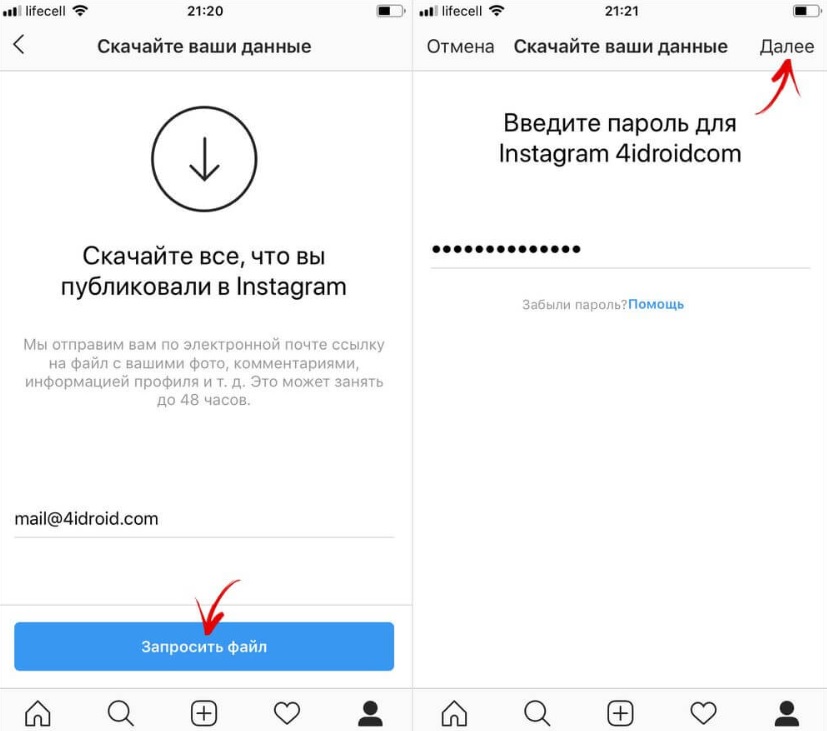

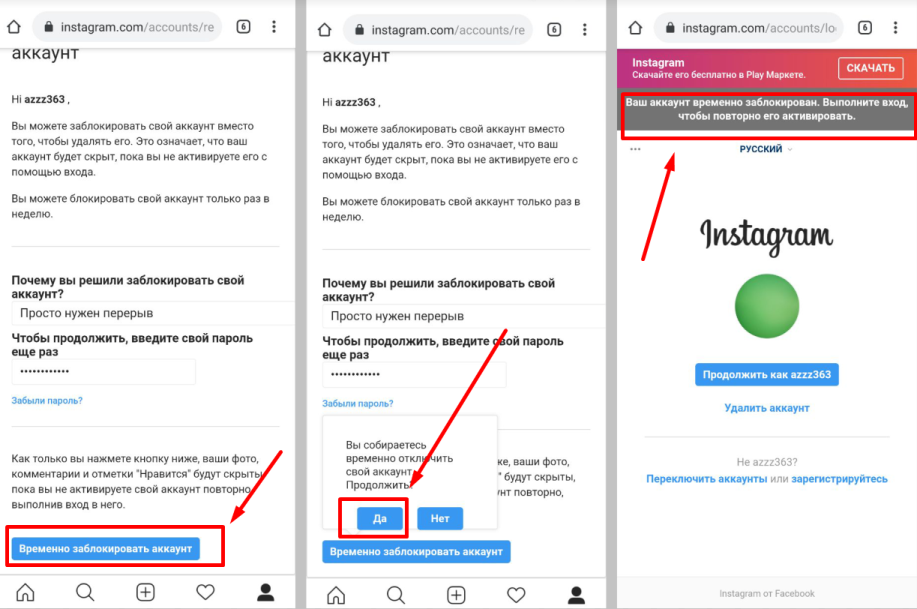 Открываем приложение «Настройки», переходим в блок «Основные», а затем – «Хранилище iPhone». Здесь находим Instagram и в меню приложения жмем по кнопке «Удалить приложение». Затем устанавливаем его повторно из официального источника App Store.
Открываем приложение «Настройки», переходим в блок «Основные», а затем – «Хранилище iPhone». Здесь находим Instagram и в меню приложения жмем по кнопке «Удалить приложение». Затем устанавливаем его повторно из официального источника App Store.